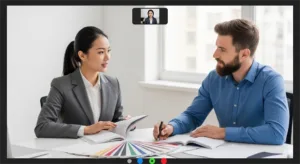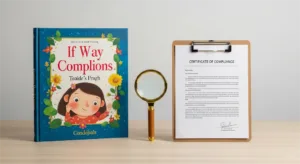Siete stanchi dei neri sbiaditi e dei bordi bianchi disordinati che rovinano la qualità di stampa dei vostri libri? Questa guida completa rivela esattamente come utilizzare correttamente le formule Rich Black e le cruciali impostazioni di sovrastampa in Adobe InDesign e Illustrator. Ottenete risultati professionali e privi di errori per i vostri libri e stampate con fiducia ogni volta.
Per ottenere neri profondi in stampa, utilizzare una miscela Rich Black CMYK (che incorpora gli inchiostri ciano, magenta e giallo insieme al nero) per le aree solide di grandi dimensioni, invece di affidarsi esclusivamente all'inchiostro 100% K. Per evitare spazi bianchi intorno al testo 100% K o alle linee su sfondi colorati, applicare l'impostazione Sovrastampa a questi specifici elementi neri utilizzando il pannello Attributi del software di progettazione.
In breve, la padronanza delle impostazioni del nero ricco e della sovrastampa si riduce alla scelta del tipo di nero giusto per ogni elemento, alla conoscenza precisa di quando e come applicare la sovrastampa e alla verifica diligente delle impostazioni prima di andare in stampa.
Siete pronti a vedere le esatte formule CMYK consigliate dagli stampatori, a ricevere istruzioni software passo-passo e a imparare a risolvere i problemi più comuni? Approfondiamo l'argomento.
Quando utilizzare il nero ricco rispetto al 100% K
La regola empirica è semplice:
- Utilizzare il nero ricco: Per aree nere ampie e solide che necessitano di profondità e saturazione (copertine di libri, grandi pannelli di sfondo, titoli in grassetto).
- Utilizzare 100% K Nero: Per la maggior parte del testo (soprattutto al di sotto dei 7pt o 11pt per i grandi formati), per le linee sottili e per tutti gli elementi in cui la definizione precisa dei bordi e l'assenza di sfocature sono fondamentali.
Trovare la giusta formula per il nero ricco
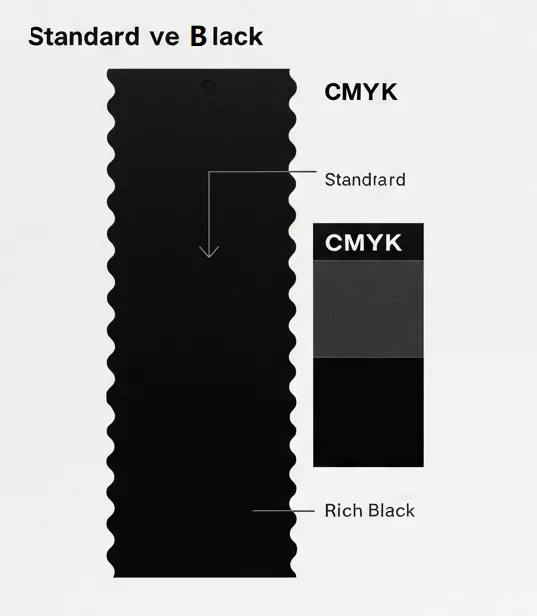
In rete si trovano molti suggerimenti per la formula Rich Black CMYK, ma è bene fare attenzione.
- Esempi comuni sono C:30 M:30 Y:30 K:100 (copertura totale dell'inchiostro/TIC = 190%) o un refrigeratore C:60 M:40 Y:40 K:100 (TIC 240%).
- Si tratta di punti di partenza, non di soluzioni universali.
Il fattore cruciale: Copertura totale dell'inchiostro (TIC / TAC)
Perché tanta cautela? Perché la copertura totale dell'inchiostro (Total Ink Coverage, TIC), ovvero la percentuale totale di tutti gli inchiostri in un punto, è estremamente importante.
Il superamento del limite della stampante (che può essere compreso tra 240% e 320% o più, a seconda della carta e della macchina da stampa) può causare seri problemi: l'inchiostro non si asciuga, le sbavature, la fuoriuscita su altre pagine.
Gli enti normativi del settore, come il Ghent Workgroup (GWG), definiscono i limiti accettabili di TAC nelle loro specifiche proprio per evitare questi problemi di qualità. La copertura totale dell'area è fondamentale per la stampa e garantisce una produzione di stampa affidabile.
Perché "chiedere alla stampante" è la regola d'oro
Questo ci porta al consiglio più importante, ribadito da esperti di stampa come David Blatner (CreativePro Network): Chiedete sempre al vostro fornitore di servizi di stampa. Non esiste una formula universalmente "migliore".
I loro inchiostri specifici, le macchine da stampa e, cosa fondamentale, il supporto cartaceo scelto (come diversi tipi di carta per la stampa di libri assorbono l'inchiostro in modo molto diverso) dettano la miscela ottimale di nero ricco e il limite TIC.
Fornite al vostro stampatore le specifiche e chiedetegli di consigliarvi. Questa comunicazione diretta evita costose supposizioni e garantisce un risultato prevedibile, particolarmente importante nella stampa di libri B2B.
Potenziali insidie del nero ricco
Fare attenzione a:
- Superamento dei limiti TIC: Causa problemi di produzione.
- Cast a colori: Un bilanciamento CMY errato può tingere il nero.
- Problemi di registrazione: Non adatto per testi piccoli/linee sottili.
- Ghosting: Sui dettagli più fini possono comparire lievi bordi colorati.
Regole, rischi e buone pratiche

Titolo della tabella: Regole fondamentali: Impostazioni del nero ricco e della sovrastampa
| Elemento / Situazione | Impostazione consigliata |
Motivo chiave / Avvertenza
|
| Grandi aree nere solide | Utilizzare il nero ricco |
Fornisce un nero più profondo. Chiedere alla stampante la formula e il limite di inchiostro (TIC)!
|
| Testo piccolo / Linee sottili | Utilizzare 100% K Nero |
Garantisce bordi nitidi, evita la sfocatura.
|
| 100% K Testo/linee a colori | Imposta su Sovrastampa |
Previene le lacune/aloni bianchi.
|
| Testo bianco / Oggetti | Garantire l'abbattimento (predefinito) |
CRITICA: Non impostare mai il bianco su Sovrastampa! (Scompare)
|
Le corrette impostazioni di sovrastampa sono fondamentali per ottenere una tipografia e una grafica pulite.
La regola cardinale: Sovrastampa 100% K Testo e linee
Per quasi tutto il testo nero 100% K (C:0 M:0 Y:0 K:100) e per le linee nere sottili su uno sfondo colorato o colorato, impostarle su Sovrastampa. Questa è la principale difesa contro la stampa di bordi bianchi visibili o spazi vuoti causati da piccole registrazioni errate della macchina da stampa. La sovrastampa consente all'inchiostro nero di sovrapporsi leggermente al limite del colore di sfondo, garantendo un bordo senza interruzioni.
Quando non usare la sovrastampa: Evitare i disastri
Una sovrastampa errata causa gravi problemi. Da evitare per:
- Oggetti bianchi: Non impostare mai il bianco in sovrastampa. Svanirà nello sfondo (un errore critico segnalato dagli standard GWG).
- Colori chiari su colori scuri: I colori si mescoleranno in modo indesiderato. Utilizzare Knockout per mantenere puri i colori chiari.
- Colori del marchio/Loghi: Di solito richiedono Knockout per l'accuratezza del colore, a meno che non sia stato pianificato e provato un effetto trasparente specifico.
- Colori spot: Siate prudenti, soprattutto con gli inchiostri opachi come i metallizzati. Consultare il proprio stampatore prima di sovrastampare i colori spot.
Attenzione alle impostazioni predefinite e nascoste del software
Non date per scontato che il vostro software gestisca tutto automaticamente. Sebbene InDesign possa impostare per default la sovrastampa del campione '[Nero]' incorporato, è probabile che questo non si applichi ai campioni neri personalizzati creati dall'utente (anche se sono 100% K) o alla grafica importata. Verificare sempre manualmente lo stato di sovrastampa degli elementi 100% K critici utilizzando il pannello Attributi. Affidarsi ai valori predefiniti senza controllare è una fonte comune di errori di stampa.
Impostazione del nero ricco e della sovrastampa nel software Adobe
Ecco una guida rapida per Adobe InDesign e Illustrator.
Impostazione in Adobe InDesign
- Nero ricco Campione: Utilizzare il pannello Campioni (Finestra > Colore > Campioni), fare clic su 'Nuovo campione', assegnargli un nome, impostare Tipo su Processo, Modalità su CMYK, inserire i valori (idealmente quelli consigliati dalla stampante) e fare clic su OK.
- Sovrastampa: Selezionare l'oggetto 100% K, aprire il pannello Attributi (Finestra > Output > Attributi), selezionare 'Sovrastampa riempimento' e/o 'Sovrastampa tratto'. (Aiuto visivo: le schermate sono preziose).
Impostazione in Adobe Illustrator
- Nero ricco Campione: Utilizzare il pannello Campioni (Finestra > Campioni), fare clic su 'Nuovo campione', assegnargli un nome, impostare Tipo di colore Colore di processo, Modalità CMYK, inserire i valori e fare clic su OK.
- Sovrastampa: Selezionare l'oggetto 100% K, aprire il pannello Attributi (Finestra > Attributi), selezionare 'Riempimento sovrastampa' e/o 'Tratto sovrastampa'. (Aiuto visivo: le schermate sono preziose).
L'applicazione coerente di queste impostazioni di sovrastampa in InDesign o Illustrator garantisce che i file corrispondano alle vostre intenzioni.
Controllo dei file prima dell'invio in stampa
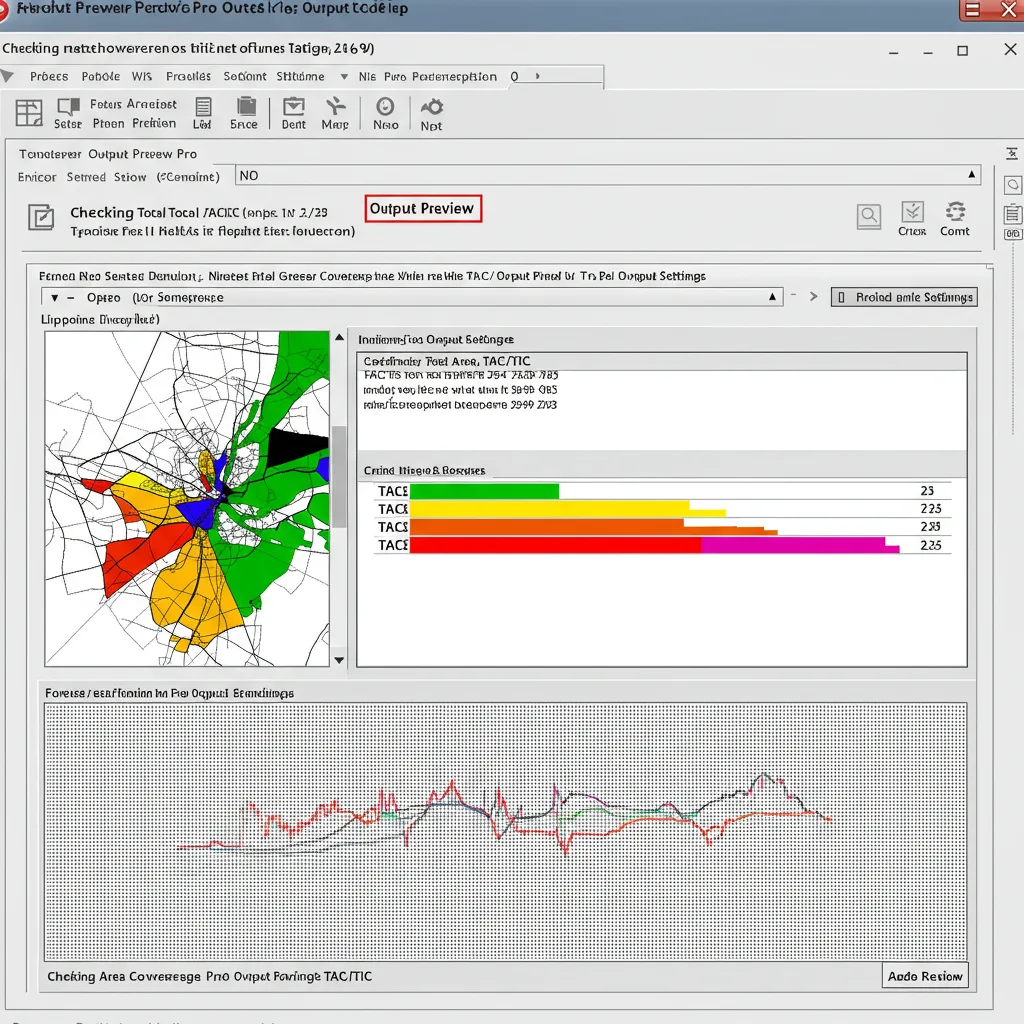
L'impostazione è solo metà della battaglia: la verifica evita errori costosi.
Utilizzo degli strumenti di anteprima integrati
- Modalità anteprima di sovrastampa: In InDesign/Illustrator (Visualizza > Anteprima di sovrastampa), attivare questa funzione. Simula le interazioni di sovrastampa. Controllare se il testo 100% K appare pulito sugli sfondi e se gli elementi bianchi rimangono visibili (non scompaiono). Suggerimento: Attivare questa funzione anche nelle preferenze di Acrobat Reader (Visualizzazione pagina) per visualizzare con precisione le bozze.
- Anteprima delle separazioni (InDesign): (Finestra > Output > Anteprima separazioni). Visualizzare le singole lastre C, M, Y, K per verificare che 100% K sia solo sulla lastra K e che Rich Black utilizzi più lastre come previsto.
Anteprima di output di Adobe Acrobat Pro
Per un controllo pre-stampa più affidabile, utilizzare lo strumento Anteprima di output di Acrobat Pro (Strumenti > Produzione di stampa > Anteprima di output).
- Controllare le separazioni: Verificare il consumo di inchiostro per lastra.
- Simulare la sovrastampa: Confermare visivamente gli effetti di sovrastampa.
- Controllare la copertura totale dell'area (TAC/TIC): Imposta il limite specificato dalla stampante e identifica le aree che lo superano - fondamentale per la convalida del nero ricco a copertura totale dell'inchiostro. Questo aiuta a controllare accuratamente le impostazioni di sovrastampa dei file PDF. (Aiuto visivo: Si consiglia di utilizzare schermate di controllo dell'Anteprima di output di Acrobat).
Per una stampa affidabile dei libri è essenziale che questi controlli facciano parte del flusso di lavoro standard.
Risoluzione dei problemi di stampa più comuni
Anche con le dovute precauzioni, sorgono dei problemi. Ecco una guida rapida:
Problema 1: la stampa nera appare grigia/sbiadita. (Correggere la stampa nera sbiadita)
Controllo rapido/ correzione: Il 100% K è stato utilizzato su solidi di grandi dimensioni? -> Utilizzare un nero ricco appropriato. Formula non adatta alla carta? -> Chiedere allo stampatore un consiglio. Controllare le impostazioni/profili colore CMYK. Richiedere una prova di stampa.
Problema 2: Aloni bianchi/colorati intorno a testo/linee nere. (Correggere gli spazi bianchi intorno al testo)
Controllo rapido/ correzione: È esattamente 100% K? È stata selezionata la voce Sovrastampa riempimento/tratto negli Attributi? -> Verificare la definizione del colore e assicurarsi che la sovrastampa sia selezionata. Se è corretto, discutere la registrazione della stampa con lo stampatore.
Problema 3: l'elemento è scomparso / ha cambiato colore inaspettatamente.
Controllo rapido/ correzione: Un elemento bianco è stato impostato su Sovrastampa? Il colore chiaro sovrastampa quello scuro? Conflitto di trasparenza? -> Controllare meticolosamente il pannello Attributi, assicurarsi che i colori bianchi/chiari vengano sovrastampati (a meno che non sia previsto), semplificare la trasparenza o consultare lo stampatore per l'appiattimento.
Problema 4: sbavature dell'inchiostro / offsetting / problemi di asciugatura.
Controllo rapido/ correzione: Il TIC/TAC è troppo alto rispetto al nero ricco? -> Ridurre i valori CMY nella formula (puntare a valori più bassi, come l'esempio 190% TIC). Confermare il limite massimo di TIC con la stampante. Discutere le opzioni di carta/rivestimento se è necessaria un'alta densità.
Considerazioni avanzate e migliori pratiche
Oltre alle nozioni di base, tenete a mente questi punti per una produzione più fluida:
Bilanciare costi, qualità e rischi
Non tutti i progetti richiedono il nero più profondo ovunque. Considerate il budget e lo scopo. Il guadagno visivo del Rich Black vale una maggiore attenzione ai limiti di copertura totale dell'inchiostro sulle pagine interne rispetto alla copertina?
A volte, risultati eccellenti con la 100% K su carta di buona qualità sono sufficienti e meno rischiosi per progetti sensibili ai costi, aiutandovi a ridurre i costi di stampa dei libri.
L'esecuzione di impostazioni di sovrastampa corrette per il testo 100% K, tuttavia, è quasi sempre economicamente vantaggiosa in quanto evita le ristampe dovute alla stampa dei bordi bianchi.
Adattamento alle sfumature della stampa digitale
Ricordate che le macchine da stampa digitali si comportano in modo diverso da quelle offset tradizionali per quanto riguarda i limiti TIC, la registrazione e la resa visiva delle formule Rich Black CMYK. stampa offset vs stampa digitale sfumature è fondamentale.
Non date per scontato che le regole dell'offset si applichino direttamente. Comunicate sempre con il vostro fornitore di stampa digitale le raccomandazioni specifiche per le sue apparecchiature.
L'abitudine alla verifica
Il software si evolve, i file passano di mano in mano, gli errori capitano. Rafforzate l'abitudine: eseguite sempre i controlli finali utilizzando gli strumenti Adobe di anteprima di sovrastampa e Acrobat Pro. Questa diligenza è la vostra rete di sicurezza contro errori di stampa facilmente evitabili e potenzialmente costosi.
Conclusione: Stampare con fiducia
Padroneggiare le impostazioni di Rich Black e Sovrastampa trasforma la vostra capacità di produrre libri professionali e di alta qualità, evitando le frustrazioni più comuni. Principali risultati:
- Utilizzare strategicamente il nero ricco: per i solidi di grandi dimensioni; utilizzare 100% K per testi/linee di piccole dimensioni.
- È fondamentale impostare 100% K testo/linee: alla sovrastampa.
- Non impostare mai il bianco: alla sovrastampa.
- Verificare sempre con gli strumenti di anteprima: e Anteprima di output di Acrobat.
- Comunicare in modo proattivo con la stampante: - chiedete le loro specifiche!
L'applicazione di queste conoscenze vi dà la possibilità di preparare i file del libro per la stampaaiutandovi a minimizzare gli errori, a ridurre i rischi di ristampa e a ottenere risultati prevedibili e di qualità. Rafforza i vostri processi e le vostre relazioni con i partner di stampa.